Cara mengatur Q-Symphony di Samsung Smart TV 2024

Fitur Q-Symphony memungkinkan suara diputar dari soundbar atau speaker nirkabel (seperti Music Frame) dan speaker Smart TV secara bersamaan. Hal ini akan meningkatkan pengalaman suara Smart TV Anda secara keseluruhan dengan menyinkronkan kedua perangkat secara bersamaan.
Catatan:
- Q-Symphony didukung pada Samsung Smart TV model DU7000 dan di atasnya.
- Diperlukan soundbar Samsung atau speaker nirkabel Samsung yang mendukung Q-Symphony. Saat ini, Q-Symphony hanya mendukung Samsung Music Frame sebagai opsi speaker nirkabel.
- Fitur Q-Symphony kompatibel dengan Music Frame pada TV yang dirilis setelah tahun 2024. TV Samsung tahun 2023 akan kompatibel setelah pembaruan perangkat lunak.
Ketika soundbar Samsung atau Bingkai Musik tersambung ke Samsung Smart TV, Anda dapat menggunakan fitur Q-Symphony. Soundbar Samsung dapat disambungkan menggunakan HDMI atau kabel optik, atau jaringan Wi-Fi dengan Q-Symphony. Q-Symphony hanya tersedia pada Music Frame yang tersambung menggunakan jaringan Wi-Fi. Ketika tersambung menggunakan Wi-Fi, soundbar atau Music Frame harus berada pada jaringan nirkabel yang sama dengan TV. Lihat bagian selanjutnya dalam artikel ini untuk petunjuk penyiapan Wi-Fi.
Catatan:
- Jika Anda ingin menggunakan Q-Symphony dengan soundbar Samsung dan HDMI atau kabel optik, Anda harus mengatur soundbar ke sumber D.IN sebelum melanjutkan. Untuk model soundbar tahun 2024 dan yang lebih baru, pilih sumber ARC/eARC. Anda dapat menggunakan remote soundbar untuk mengatur sumber.
- Ketika menggunakan perangkat audio Samsung dengan koneksi Wi-Fi, mengaktifkan fitur berbagi layar (pencerminan layar) dapat memutuskan koneksi audio Wi-Fi.
Ikuti petunjuk di bawah ini untuk membuka menu Q-Symphony Setup di Smart TV dan mengonfigurasi pengaturan audio yang Anda inginkan.
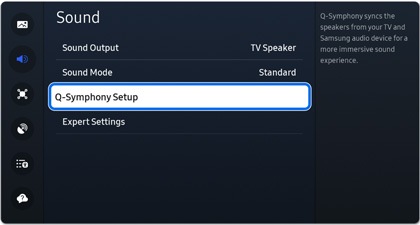
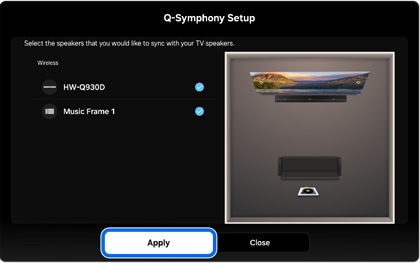
Catatan: Saat mengatur Q-Symphony, Anda dapat menghubungkan hingga 2 perangkat dengan kombinasi berikut: 2 Music Frame atau satu Music Frame dan satu soundbar 2024.
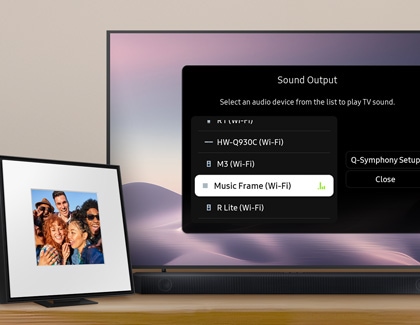
Untuk menggunakan Q-Symphony, soundbar atau Music Frame Anda harus tersambung ke jaringan Wi-Fi yang sama dengan Smart TV. Anda harus mendaftarkan soundbar atau Music Frame di aplikasi SmartThings di ponsel yang tersambung ke jaringan Wi-Fi yang sama dengan TV. Perangkat yang terdaftar akan tersambung ke jaringan Wi-Fi yang sama dengan ponsel Anda.
Menambahkan soundbar atau Music Frame Anda ke SmartThings
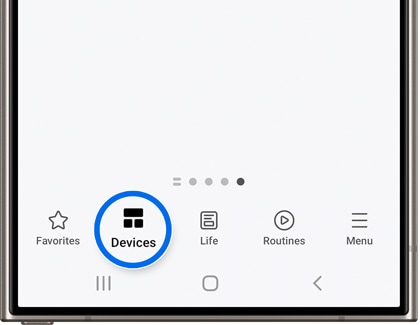
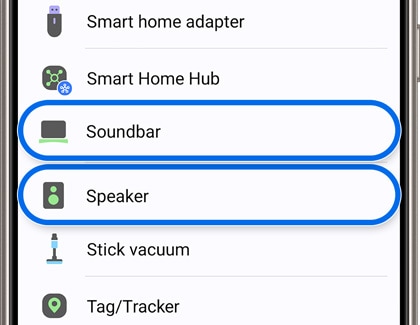
Catatan: Anda juga dapat mengetuk Pindai di sekitar untuk memindai soundbar atau Music Frame.
Catatan: Anda mungkin diminta untuk memasangkan perangkat setelah aplikasi SmartThings dibuka. Jika jendela pop-up otomatis tidak muncul, ketuk Tambah (tanda tambah) di layar Beranda untuk mendaftarkan perangkat.
Menghubungkan soundbar atau Music Frame ke Samsung Smart TV Anda

Saat soundbar atau Music Frame tersambung ke jaringan Wi-Fi yang sama dengan TV, soundbar atau Bingkai Musik akan muncul di daftar perangkat di menu Output Suara TV. Di TV Anda, navigasikan ke Pengaturan, lalu pilih Semua Pengaturan, lalu pilih Suara. Pilih Output Suara, lalu pilih soundbar atau Music Frame Anda.
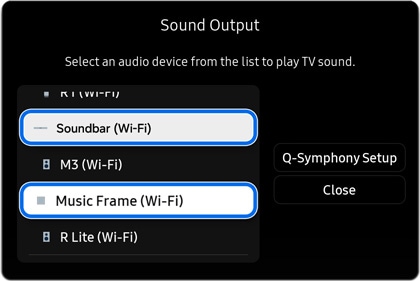
Catatan: Hanya TV Samsung yang mendukung penyambungan Music Frame ke TV melalui Wi-Fi.
Terima kasih atas tanggapan Anda
Mohon jawab semua pertanyaan.
RC01_Static Content



